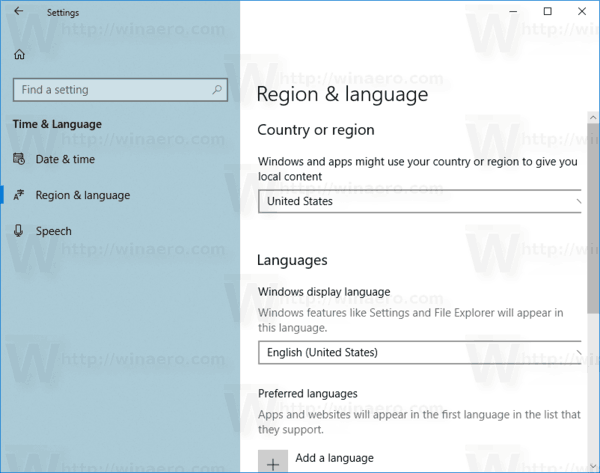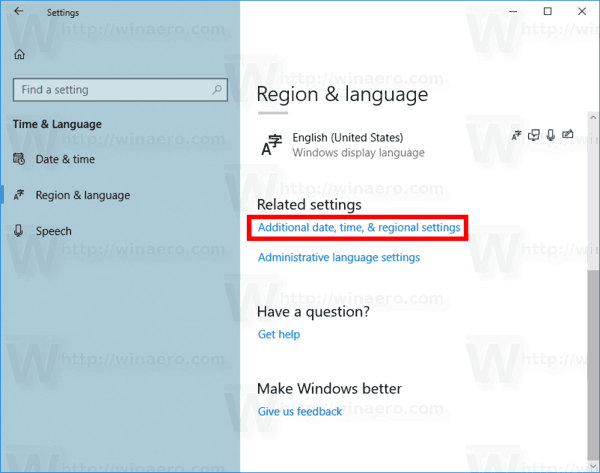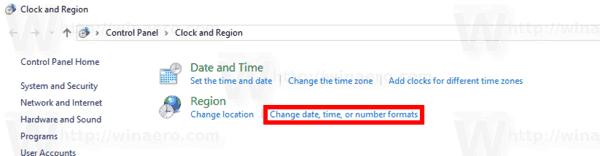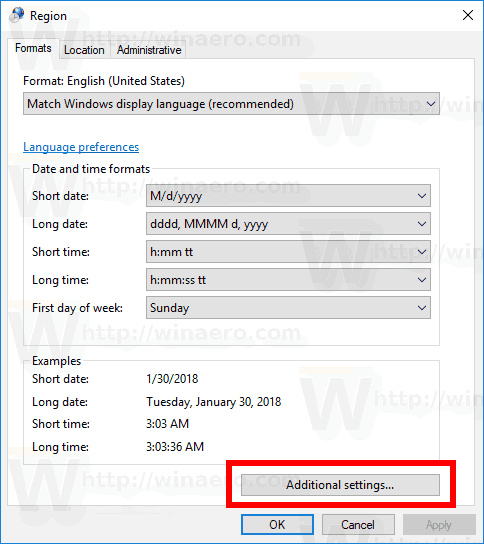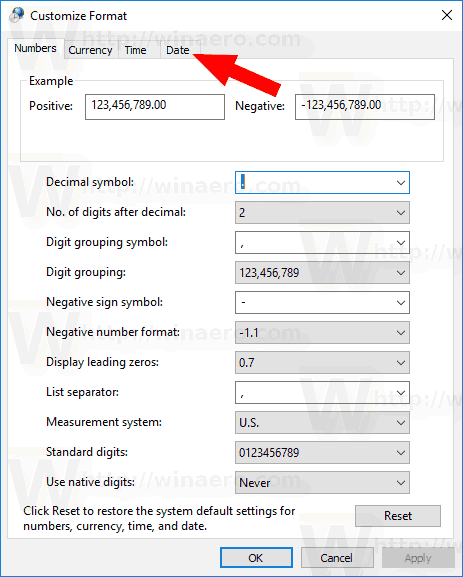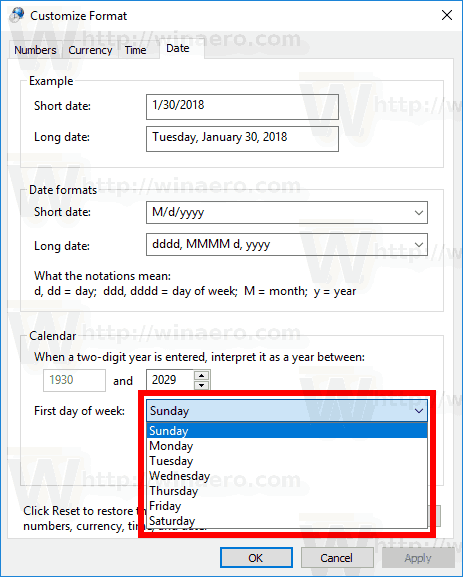Wczoraj widzieliśmy, jak zmienić pierwszy dzień tygodnia w aplikacji Kalendarz systemu Windows 10. Dzisiaj zobaczymy, jak globalnie zmienić tę opcję dla wszystkich aplikacji w systemie Windows 10. Zaczynamy.
Reklama
Windows 10 ustawia pierwszy dzień tygodnia na podstawie Twojego ustawienia regionu i języka . Niestety, jeśli zmienisz lokalizację, system operacyjny nie zmieni się tego dnia automatycznie, nawet jeśli strefa czasowa to skonfigurowane do automatycznej regulacji . Może to również stanowić problem, gdy pracujesz zdalnie, a Twój harmonogram pracy zaczyna się innego dnia (np. Gdy Twój pracodawca znajduje się w innym kraju niż Ty).Jeśli Twój system operacyjny pokazuje nieprawidłowy pierwszy dzień tygodnia dla Twojej lokalizacji lub chcesz zmienić go na inny, możesz dostosować opcje regionalne i językowe zgodnie z opisem poniżej.
Aby zmienić pierwszy dzień tygodnia w systemie Windows 10 wykonaj następujące czynności.
- Otworzyć Aplikacja Ustawienia .
- Przejdź do Czas i język -> Region i język.
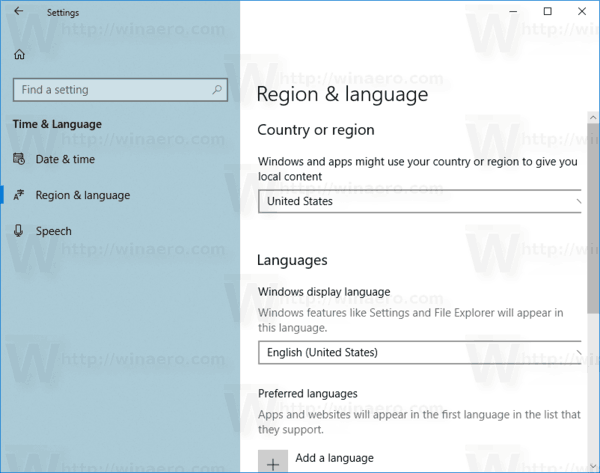
- Po prawej stronie kliknij linkDodatkowe ustawienia daty, godziny i regionalne.
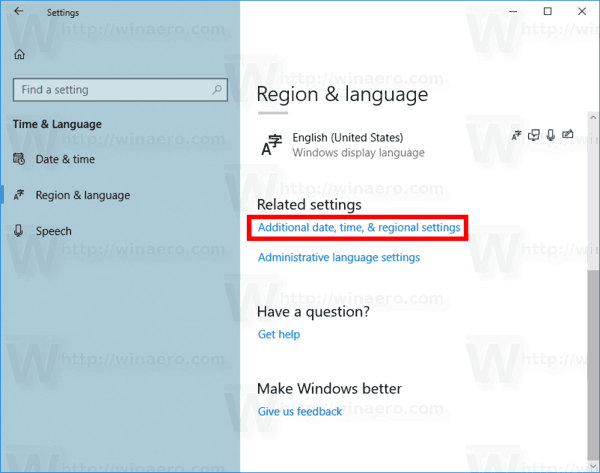
- Otworzy się następujące okno dialogowe. Kliknij łączeZmień format daty, godziny lub liczb.
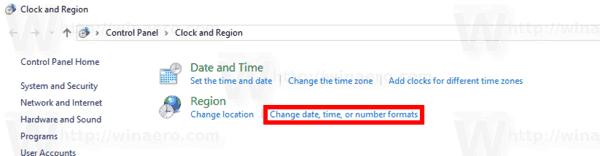
- W oknie dialogowym Region kliknij przyciskDodatkowe ustawienia...naFormatpatka.
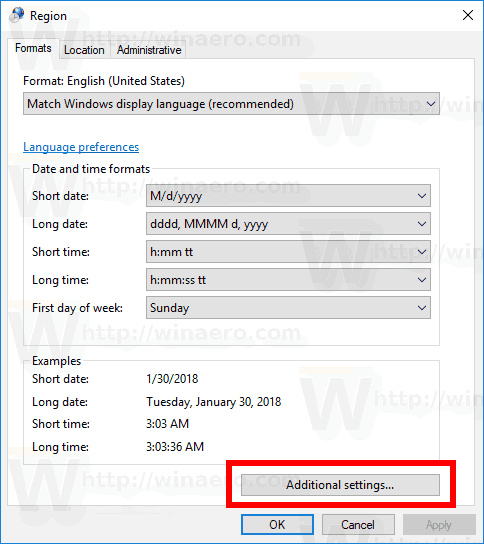
- W oknie dialogowym dostosowywania formatu przejdź do karty Data.
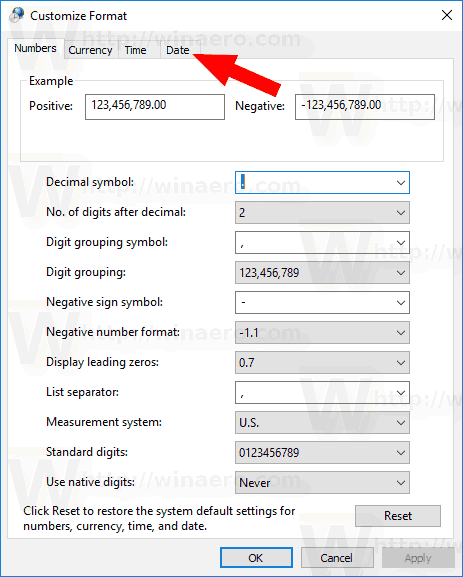
- Na koniec przejdź doKalendarzsekcjaDatapatka. Tam, zobacz opcjęPierwszy dzień tygodnia. Z rozwijanej listy wybierz żądany dzień, np. Niedziela, poniedziałek lub dowolny inny dzień.
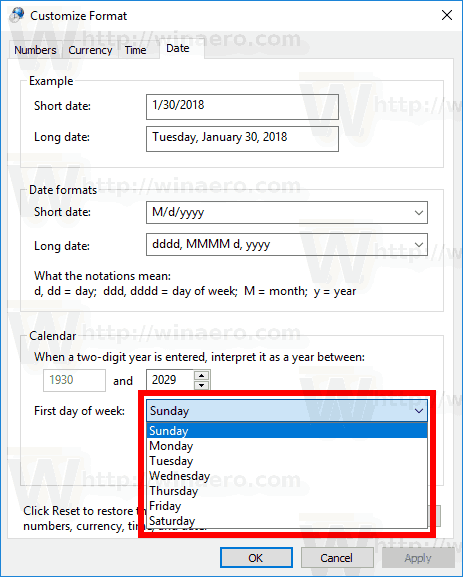
Zmiany zostaną zastosowane natychmiast.
Uwaga: powyższe instrukcje mają zastosowanie do wszystkich najnowszych kompilacji systemu Windows 10, w tym systemu Windows 10 w wersji 17083, która jest najnowszą wersją systemu operacyjnego w momencie pisania tego tekstu. Microsoft przenosi wszystkie klasyczne opcje Panelu sterowania do aplikacji Ustawienia, tak jak to się stało Klawiatura i język i Czcionki . Tak więc opcje opisane powyżej pojawią się wcześniej czy później w Ustawieniach.
Wskazówka: jeśli chcesz zmienić pierwszy dzień tygodnia tylko dla aplikacji Kalendarz, zapoznaj się z następującym artykułem: Zmień pierwszy dzień tygodnia w kalendarzu systemu Windows 10 .
Otóż to.